Tento postup slouží ke změně kategorie existujícího souboru.
- Na panelu nástrojů Rychlý přístup klikněte na možnost Navigátor projektu
 .
. - Přejděte na kartu pro typ kategorie, který chcete změnit.
- Jestliže chcete změnit kategorii listu, klikněte na kartu Listy a klikněte na položku
 (Pohled průzkumníku).
(Pohled průzkumníku). - Vyhledejte soubor, který chcete převést do jiné kategorie.
- Změňte kategorii souboru pomocí některé z následujících metod:
- Vyberte soubor, klikněte na něj pravým tlačítkem myši a klikněte na příkaz Vlastnosti. V dialogu Změnit změňte kategorii souboru a klikněte na tlačítko OK.
- Vyberte soubor a přetáhněte jej do jiné podkategorie.
- Vyberte soubor, klikněte na něj pravým tlačítkem myši a klikněte na příkaz Vyjmout. Vyberte cílovou kategorii, klikněte pravým tlačítkem a klikněte na příkaz Vložit.
Otevře se dialog Navigátor projektu – změna cest projektu.
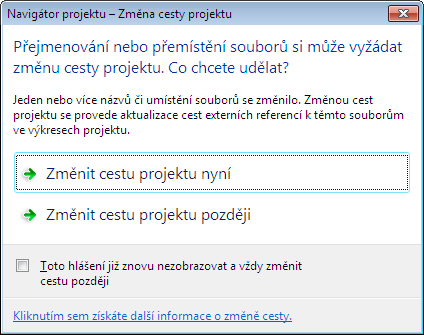
- Proveďte aktualizaci svých souborů, aby se změny projevily v projektu:
Chcete-li... Pak… aktualizovat nyní projektové soubory klikněte na možnost Změnit cesty projektu nyní. aktualizovat projektové soubory jindy klikněte na možnost Změnit cesty projektu později. Pokud zavřete projekt před změnou cesty, soubory výkresů zůstanou ve frontě na aktualizaci a zobrazí se v dialogu Fronta změny cesty projektu při jeho příštím otevření. - Případně klikněte na položku
 za účelem změny cest všech souborů kdykoliv. Nebezpečí: Pokud změníte cestu k projektu, který byl uložen ve verzi aplikace AutoCAD Architecture předcházející verzi 2010, budou výkresy uloženy v novém formátu souborů. Tyto výkresy nebude dále možné otevírat ve verzi aplikace AutoCAD Architecture předcházející verzi 2010. Synchronizací projektu s projektovými normami také uložíte výkresy projektu v novém formátu souborů.
za účelem změny cest všech souborů kdykoliv. Nebezpečí: Pokud změníte cestu k projektu, který byl uložen ve verzi aplikace AutoCAD Architecture předcházející verzi 2010, budou výkresy uloženy v novém formátu souborů. Tyto výkresy nebude dále možné otevírat ve verzi aplikace AutoCAD Architecture předcházející verzi 2010. Synchronizací projektu s projektovými normami také uložíte výkresy projektu v novém formátu souborů.